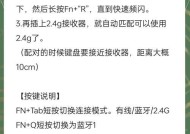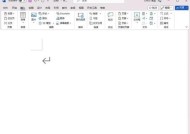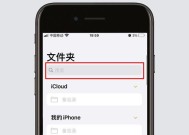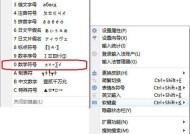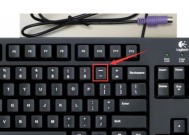宏碁电脑锁屏时间如何调整?设置锁屏时间的步骤是什么?
- 家电常识
- 2025-07-14
- 32
- 更新:2025-07-07 00:42:56
在日常使用电脑时,合理设置锁屏时间对于保障个人隐私和电脑安全至关重要。宏碁电脑作为市场上的主流品牌之一,提供了一系列个性化设置选项。本文将详细介绍如何调整宏碁电脑的锁屏时间,让用户能够根据自己的需要设置自动锁屏,同时提供实用的操作指导,确保每一位用户都能轻松掌握。
如何调整宏碁电脑锁屏时间
一、了解锁屏时间的重要性
锁屏时间是指电脑在不活动的状态下多长时间后自动进入锁屏模式。在个人隐私保护越来越重要的今天,设置合适的锁屏时间显得尤为重要。它不仅可以防止他人在您暂时离开时访问您的电脑,还能帮助节省电能,尤其是对于使用笔记本电脑的用户而言。
二、调整宏碁电脑锁屏时间的步骤

1.进入系统设置
确保您的宏碁电脑已经启动并进入了桌面环境。点击屏幕左下角的“开始”按钮,或者使用快捷键`Win+I`来打开系统设置菜单。
2.选择“个性化”设置
在系统设置的菜单中,找到并点击“个性化”选项。这将引导您进入个性化的配置界面,您可以在这里调整包括锁屏在内的多种个性化设置。

3.进入“锁屏”设置
在“个性化”设置中,向下滚动找到“锁屏”部分。这里会显示当前的锁屏图片和相关设置选项。

4.调整“屏幕超时设置”
点击“屏幕超时设置”,会弹出一个新窗口,在这个窗口中,您可以设置在电脑多久无活动后屏幕会自动关闭。这里有多个选项,包括“1分钟”、“2分钟”、“5分钟”、“10分钟”、“15分钟”、“30分钟”、“1小时”以及“从不”。根据您的需求选择一个合适的时间间隔。
5.确认并保存设置
设置完成后,直接关闭该窗口,系统会自动保存您的设置。此时,您的宏碁电脑已经根据您的设定调整了锁屏时间。
三、其他相关设置
除了调整锁屏时间外,系统还允许用户进一步设置屏幕亮度、电源按钮和睡眠按钮的功能,以及如何处理关闭盖子的行为等。这些设置可以帮助您更高效地管理宏碁电脑的电源使用,适应不同的工作环境和需求。
四、常见问题解答
Q:我的宏碁电脑没有“屏幕超时设置”选项怎么办?
A:如果在系统设置中找不到“屏幕超时设置”,请尝试更新您的电脑系统到最新版本。检查是否安装了正确的显卡驱动程序,有时候显卡驱动的问题会导致系统设置无法正常显示。
Q:如何使电脑永远不自动锁屏?
A:尽管出于安全和隐私保护的考虑不推荐这样做,但如果您确实需要设置电脑永不锁屏,您可以选择“从不”选项。不过,请注意,这样会使您的电脑在无人使用时容易受到未经授权访问的风险。
五、
通过本文的介绍,您已经学会了如何调整宏碁电脑的锁屏时间,保证了电脑在长时间无人操作的情况下自动锁屏,既保障了个人隐私,又节省了能源。希望这些设置能帮助您更高效、安全地使用宏碁电脑。请记住,定期更新系统和软件驱动,保持系统安全,是维护电脑良好运行状态的重要措施。